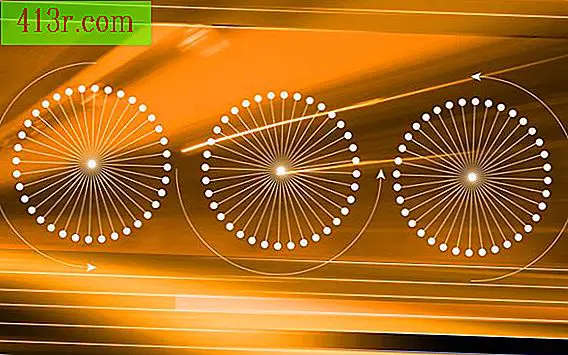Jak uniknąć nadpisywania wierszy w tabeli przestawnej

Krok 1
Kliknij komórkę, w której chcesz uruchomić tabelę przestawną. Program Excel zbuduje tabelę w dół i na prawo od tej komórki. Aby uniknąć nakładania się jakichkolwiek istniejących danych, można spróbować umieścić tabelę przestawną w innym arkuszu kalkulacyjnym. Aby to zrobić, kliknij inny "Arkusz" u dołu skoroszytu programu Excel. Jeśli chcesz, aby tabela przestawna znajdowała się gdzieś na tej samej stronie co dane, kliknij komórkę po prawej lub pod wszystkimi istniejącymi danymi.
Krok 2
Kliknij kartę "Wstaw" i wybierz "tabelę przestawną" w grupie "Tabele".
Krok 3
Wybierz dane, które chcesz uwzględnić w tabeli dynamicznej, klikając i przeciągając kursor nad komórkami, które go zawierają. W sekcji "Utwórz tabelę przestawną" upewnij się, że kursor znajduje się w obszarze "Tabela / zakres", gdy to zrobisz.
Krok 4
Kliknij "OK". Jeśli uda Ci się utworzyć tabelę dynamiczną, dostosowuj ją zgodnie z własnymi potrzebami, ponieważ nie będzie ona pokrywać się z Twoimi danymi.
Krok 5
Kliknij "Anuluj", jeśli pojawi się komunikat "Czy chcesz zastąpić zawartość komórek docelowych bieżącego arkusza?" Oznacza to, że nie wybrałeś prawidłowo komórki początkowej dla tabeli przestawnej, która nie nakłada się na dane. Spróbuj ponownie, dbając o to, gdzie wybierzesz komórkę początkową.